Crosswork Traffic Analysis へのデバイスの追加
Crosswork Traffic Analysis にデバイスを追加するには、次の手順を実行します。
始める前に
手順
|
ステップ 1 |
|
|
ステップ 2 |
|
|
ステップ 3 |
|
|
ステップ 4 |

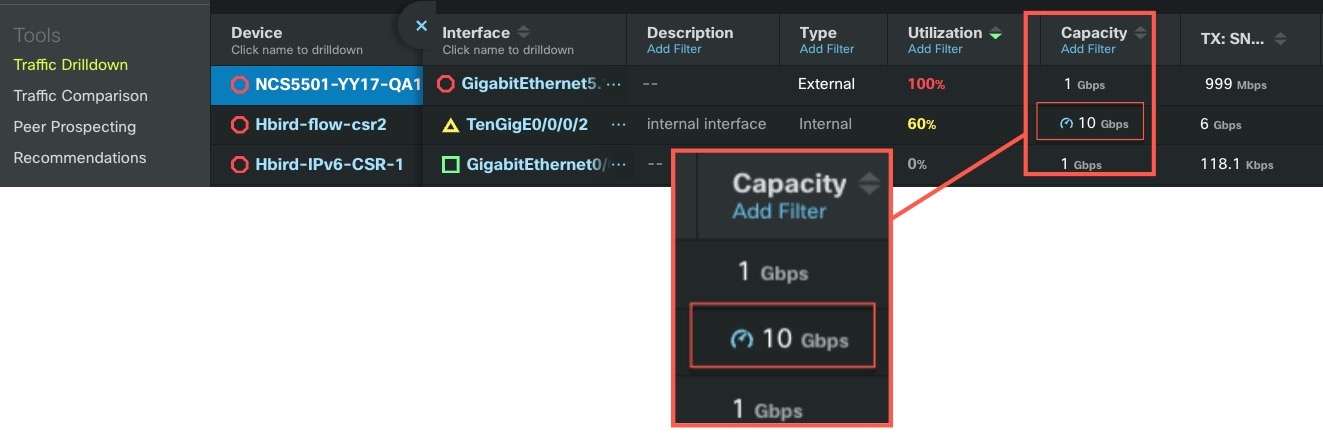
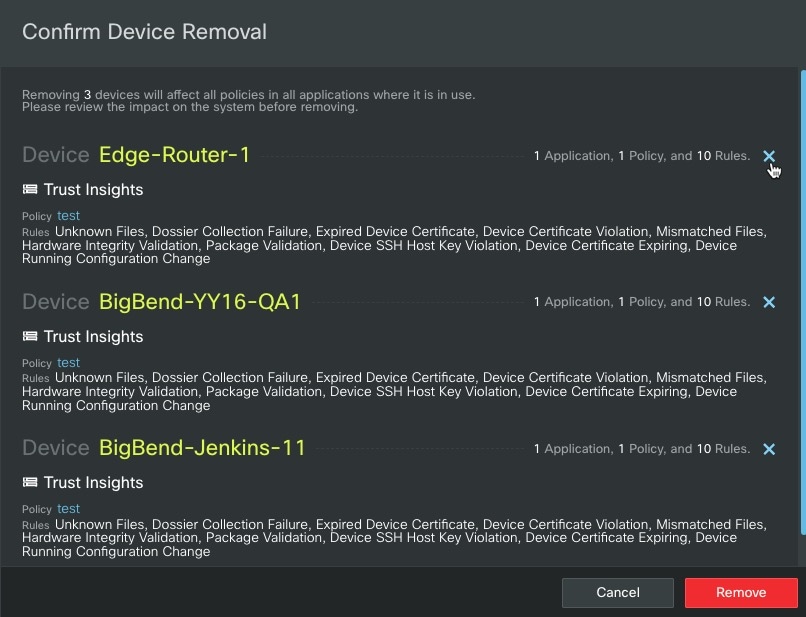
 フィードバック
フィードバック